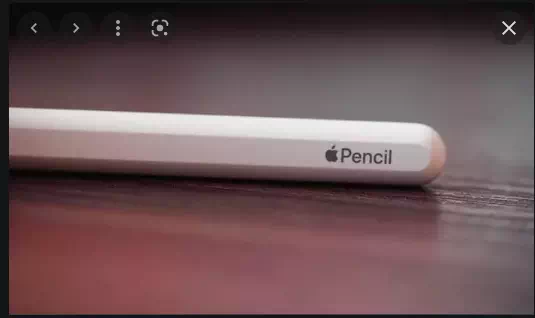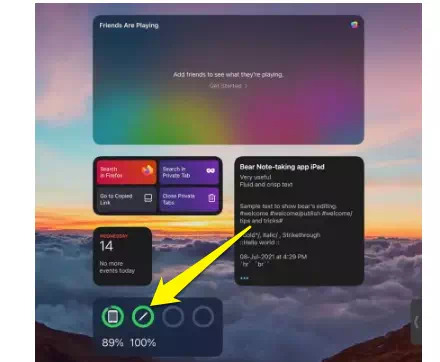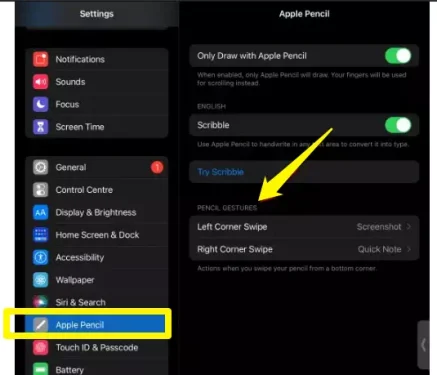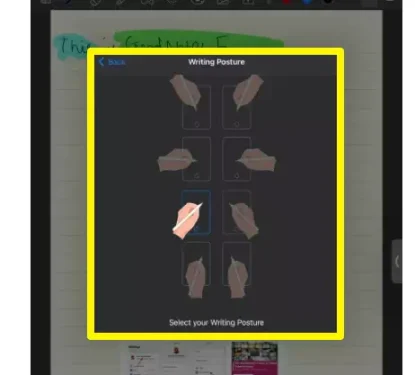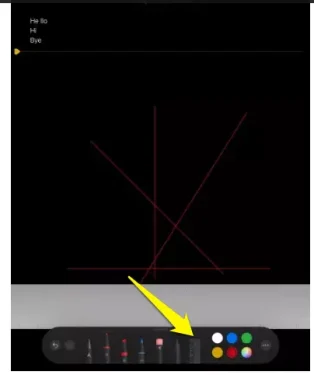Papildus tam, ka iPad ir patvērums māksliniekiem un profesionāļiem, tas ir izrādījies arī izklaides un, pats galvenais, darba veikšanas centrs. Turklāt, ja jums ir jebkuras paaudzes Apple Pencil, jūs jau zināt, cik viegli ir pārvietoties pa iPad un ietaupīt dārgo laiku. Tomēr jūs, iespējams, nezināt visus labākos veidus, kā pilnībā izmantot savu Apple Pencil potenciālu. Tātad, ja jums pieder Apple Pencil un vēlaties no tā gūt maksimālu labumu, esam izveidojuši sarakstu ar 20 labākajiem Apple Pencil padomiem un ieteikumiem, ko varat izmantot, lai uzlabotu savu pieredzi 2021. gadā.
Apple zīmuļu padomi un triki (2021)
Šajā rakstā ir ietverti ne tikai vienkārši Apple Pencil ikdienas padomi, bet arī uzlaboti žesti un viena no labākajām iPadOS 15 funkcijām, ko varat izmantot, lai ātrāk un efektīvāk paveiktu savu darbu. Izmantojiet tālāk redzamo tabulu, lai apgūtu jebkuru Apple Pencil triku, kas jūs interesē.
1. Nekavējoties savienojiet pārī savu Apple Pencil
Mēs visi zinām, kāda ir sajūta, iegādājoties jaunu ierīci, taču mēs bezgalīgi gaidām, kamēr tālrunis vai planšetdators to konstatē, izmantojot Bluetooth. Apple Pencil nav šādu problēmu.
man Pirmā paaudze Apple Pencil, vienkārši noņemiet Apple Pencil aizmugurējo vāciņu un ievietojiet savienotāju iPad zibens portā.
strādā ar: Pirmā Apple Pencil paaudze
vajag saimniekus Otrā paaudze Apple Pencil, lai pievienotu irbuli magnētiskajam savienotājam iPad sānos.
Noteikti ieslēdziet abas darbības Bluetooth savā iPad. Pēc pievienošanas jūs redzēsit vienkāršu ziņojumu savienošanai pārī. Klikšķiniet uz " pārī” būs Iestatiet Apple Pencil bez turpmākām darbībām!
strādā ar: Otrās paaudzes Apple Pencil
2. Izmantojiet Apple Pencil ar bloķētu iPad
Tāpēc jums patika ātrās piezīmes funkcija, taču vēlaties pierakstīt lietas, neatbloķējot iPad. Labi, jums ir paveicies, ka varat to izmantot, lai to izdarītu. Viss, kas jums jādara, ir paņemt Apple Pencil un noklikšķiniet uz tā vienu reizi bloķēšanas ekrānā. Tiks atvērta jauna piezīme, kurā varēsiet rakstīt un zīmēt visu, ko vēlaties, neatbloķējot iPad. Visas jūsu izveidotās piezīmes tiks saglabātas Piezīmju lietotne kur vēlāk varēsiet to rediģēt.
Ja šķiet, ka šī funkcija jums nedarbojas, iespējams, tā ir jāizslēdz pēc noklusējuma. Vienkārši dodieties uz Iestatījumi > Piezīmes un zem bloķēšanas ekrāns un vadības centrs, Jūs varat to palaist. Varat arī iestatīt, lai tas vienmēr izveidotu jaunu piezīmi vai atsāktu pēdējo piezīmi.
strādā ar: XNUMX. un XNUMX. paaudzes Apple Pencil
3. Skricē ar Apple Pencil
Sākotnēji tika ieviests operētājsistēmā iPadOS 14, Scribble joprojām ir noderīgs līdzeklis, kas uzlabo Apple Pencil ar jaudīgām funkcijām. Izmantojot Scribble, ir daudz triku, kas palielina Apple Pencil galu un pievieno rediģēšanas funkcijas.
Varat izmantot Scribble, lai pārveidotu rokrakstu par rakstīšanu, un dzēstu teksta daļu, kad tā ir skenēta. Turklāt jūs varat novilkt līniju virs teksta, kuru vēlaties atlasīt, ievietot vārdu starp teikumiem un pat apvienot vai noņemt rakstzīmes kopā.
Lai iespējotu Scribble savā iPad, vienkārši dodieties uz Iestatījumi > Apple Pencil un ieslēdziet Uzrakstiet, un viss ir gatavs . Teksta rediģēšanas lietotnēs varat viegli izmantot skribēšanu.
strādā ar: XNUMX. un XNUMX. paaudzes Apple Pencil
4. Izmantojiet Apple Pencil žestus
Lai gan funkcija Scribble ir noderīga, tās lietošana var būt kaitinoša, ja nepieciešams dzēst tekstu, atlasīt kādu tekstu un veikt citas izplatītas darbības. Par laimi, Scribble funkcijai ir pievienota virkne patiešām noderīgu žestu, kas var padarīt jūsu dzīvi patiešām vieglu. Šie žesti ir intuitīvi un ērti lietojami. Tālāk ir norādīti Apple Pencil skribelēšanas žesti, kurus varat izmantot:
- Dzēst tekstu: Izdzēsiet tekstu, kuru vēlaties dzēst
- Izvēlieties tekstu: Uzvelciet apli virs teksta, kuru vēlaties atlasīt
- Ievietot tekstu: Pieskarieties un turiet, kur vēlaties pievienot vārdu (vai vārdus). Jūsu iPad drīzumā nodrošinās atstarpi starp vārdiem, un jūs varēsiet vienkārši uzrakstīt, lai pievienotu jebkuru tekstu, kuru vēlaties iekļaut.
- Apvieno vārdus: Ja skribelēšana nejauši pārvērš vārdu divos vārdos (piemēram, ja “hello” ir rakstīts kā “he llo”), varat vienkārši novilkt līniju starp diviem vārdiem, un tie tiks savienoti kopā.
- Atsevišķi vārdi: ieslēgts Un otrādi, ja divi vārdi ir kļūdaini apvienoti kopā, varat vienkārši novilkt līniju vārda vidū, kuru vēlaties atdalīt.
5. Ēnojums ar Apple Pencil
Ja esat mākslinieks, jūs priecāsities uzzināt, ka varat izmantot Apple Pencil, lai digitāli iekrāsotu savus mākslas darbus. Lai to izdarītu, varat vienkārši noliekt Apple Pencil un sākt piespiest spiedienu tā, kā to darītu, ja izmantotu īstu zīmuli. Apple Pencil zina, kad to noliekt, un, mēģinot ēnot šādā veidā, jūs redzēsit efektu ekrānā. Tas ir iespaidīgs un darbojas ļoti labi.
6. Uzlādējiet pildspalvu efektīvi
Ir dažādi veidi, kā uzlādēt Apple Pencil. Zīmuļu kastītē ir iekļauts Lightning adapteris, ko varat izmantot, lai izveidotu savienojumu starp strāvas kontaktligzdu un zīmuli. Tomēr ir vienkāršāki veidi, kā uzlādēt Apple Pencil.
Jūs varat uzlādēt Pirmā paaudze Apple Pencil, noņemot aizmugurējo vāciņu un ievietojot to iPad zibens pieslēgvietā. Zīmulis uzlādējas ātri, tāpēc jums nav ilgi jāgaida, pirms varat to atkal izmantot.
strādā ar: Pirmā Apple Pencil paaudze
و 2. paaudze Apple Pencil ir vēl labāks. Apple Pencil uzlādējas, vienkārši pievienojot to magnētiskais vadītājs atrodas pusē iPad. Jūs redzēsit nelielu paziņojumu, kas pēc sekundes parādīsies, un pildspalva sāks uzlādēt. Izmantojiet šo Apple Pencil pietiekami ilgi, un tas kļūs par ieradumu, pirms to pamanīsit.
strādā ar: Otrās paaudzes Apple Pencil
7. Ērti parādiet atlikušo akumulatora uzlādes līmeni
Vai vēlaties pārbaudīt Apple Pencil akumulatora statusu? Nav problēma. Vienkāršākais veids, kā pārbaudīt Apple Pencil akumulatoru, ir izmantot akumulatora elements jauno . Ar jaunajiem iPadOS 15 logrīkiem sākuma ekrānā tas ir vienkāršāk nekā jebkad agrāk. Skatiet mūsu ceļvedi par logrīka pievienošanu, un, kad tas būs izdarīts, jebkurā laikā varēsiet skatīt sava Apple Pencil akumulatora statusu.
Alternatīvi, jūs varat doties uz Iestatījumi > Apple Zīmulis Un pārbaudiet Apple Pencil akumulatoru no turienes.
strādā ar: XNUMX. un XNUMX. paaudzes Apple Pencil
8. Viegli nomainiet Apple Pencil uzgali
Lietojot Apple Pencil zīmuli katru dienu, iespējams, sāksit sajust pretestību, jo galam pārvietojoties pa ekrānu. Šī ir zīme, ka Apple Pencil uzgalis ir nolietojies un ir jānomaina. Zīmuļa ar nolietotu galu lietošana ne tikai apgrūtina jūsu pieredzi, bet arī var izraisīt pastāvīgs bojājums ekrānam. Parasti nomainiet Apple Pencil galvu ik pēc trim mēnešiem .
Uzgaļa nomaiņa ir ļoti vienkārša, triks ir atbrīvot uzgali, to pagriežot pretpulksteņrādītājvirzienā , pēc tam noņemiet to. Kad esat pabeidzis, novietojiet jaunā Apple zīmuļa galu virs zelta uzgaļa, ko redzēsiet, un pagrieziet to. pulksteņrādītāja virzienā lai to uzstādītu vietā. Un viss ir gatavs! Atkārtojiet šo Apple Pencil padomu ik pēc trim mēnešiem, lai paliktu spēles priekšā.
strādā ar: XNUMX. un XNUMX. paaudzes Apple Pencil
9. Ātrā piezīme
Starp daudzajām funkcijām, kas tika ieviestas operētājsistēmā iPadOS 15, Quick Note, iespējams, ir viena no visnoderīgākajām. Vienkārši sakot, Quick Note ļauj ātri izvilkt ātro piezīmi, lai ātri pierakstītu visu. Apple Pencil lietotāji var skatīt Quick Note, velkot uz augšu no stūra apakšā pa labi iPad.
Pēc tam varat izmantot ātro piezīmi, lai ierakstītu jebko un pat izveidotu saites uz citām lietotnēm un kontaktpersonām. Tomēr interesantākais ir tas pat ja nē Jums ir Apple Pencil, varat veikt žestu un ātri veikt piezīmi. Tāpēc nākamreiz, kad jūtaties slinks atvērt Apple Pencil, izmantojiet šo parocīgo padomu.
strādā ar: XNUMX. un XNUMX. paaudzes Apple Pencil
10. Uzņemiet ekrānuzņēmumu, izmantojot Apple Pencil (un Markup!)
Ļoti noderīgs triks, kas mums patīk saistībā ar Apple Pencil, ir iespēja ātri uzņemt jebkuru iPad ekrāna daļu un nekavējoties sākt tajā veikt izmaiņas. Ar Apple Pencil ir ļoti vienkārši uzņemt ekrānuzņēmumu. Vienkārši velciet uz augšu ar zīmuli no apakšējā kreisajā stūrī uz ekrānu, un sistēma uzņems visu, kas tika rādīts ekrānā.
Tagad varat viegli atzīmēt ekrānuzņēmumu, izmantojot piedāvātos rīkus. Varat izcelt jebkurus svarīgus vienumus, atzīmēt tos ar Apple Pencil, krāsot dažādās paletēs lietošanai un pat dzēst vai pārveidot objektus Pikseļu dzēšgumija Lai iegūtu lielāku precizitāti. Kad viss ir izdarīts, noklikšķiniet uz augstāk esošās kopīgošanas pogas, lai nosūtītu ekrānuzņēmumu. Izmantojiet šo Apple Pencil padomu nākamreiz, kad jums kaut kas jāiegūst.
atlīdzība: Ja nepieciešams uzņemt ritināmu ekrānuzņēmumu, pieskarieties Opcija Pilna lapa Darīt to.
strādā ar: Pirmā un otrā paaudze
11. Mainiet Apple Pencil ātros žestus
Ja esat kreiss cilvēks kā es vai vienkārši vēlaties apmainīt ātrās piezīmes un ekrānuzņēmuma skatu ar savu Apple Pencil, jūs priecāsities uzzināt, ka varat to izdarīt. Vienkārši dodieties uz Iestatījumi > Apple zīmulis un zem zīmuļa žesti , varat mainīt darbības Ritiniet kreiso un labo stūri par Tava vēlēšanās.
Pēc atjaunināšanas uz jauno iPadOS 15 beta versiju varat pat pilnībā izslēgt opciju. Cilvēkiem, kuri cīnās ar konkrētiem žestiem, ir jāizlasa šis noderīgais Apple Pencil padoms, lai to paveiktu.
strādā ar: XNUMX. un XNUMX. paaudzes Apple Pencil
12. Pārvērtiet rokrakstu par tekstu
Šis smalkais triks ņem visu, ko raksta Apple Pencil gals, un automātiski pārvērš to tekstā. Tātad, ja esat noguris no ekrāna tastatūras lietošanas, vienkārši atveriet piezīmes un pieskarieties ikonai zīmulis un izvēlieties rokraksta rīks . Tagad sāciet rakstīt ar savu Apple Pencil un skatieties, kā tas automātiski pārvēršas tekstā un pāriet uz teksta joslu. Tagad varat turpināt rakstīt eseju vai nejaušas pārdomas un ierakstīt tos tekstā bez papildu darbībām.
atlīdzība: Varat pat izgriezt jau ar roku rakstītas piezīmes pārvērst tekstā un ielīmēt tās lietotnēs. Jums tikai jāizvēlas atlases rīks Rīku komplektā apvelciet piezīmes, kuras vēlaties kopēt, pēc tam pieskarieties tām, lai atlasītu " kopēt kā tekstu” . Tagad varat ielīmēt šo tekstu, izmantojot jebkuru lietotni, lai padarītu iepriekš rakstīto punktu.
strādā ar: XNUMX. un XNUMX. paaudzes Apple Pencil
13. Viegli pielīmēt starp ierīcēm
Arī Apple Pencil īpašniekiem tas patiks iPhone Ar iPad tas ir neliels triks. Varat viegli kopēt un ielīmēt tekstu savā iPad un iPhone ierīcē Bez Izmantojiet jebkuru papildu lietojumprogrammu vai iestatījumu. tev vajag tikai Kopēts Ko vien vēlaties savā iPad, tad paņemiet tālruni. Turiet nospiestu tālruņa ekrānu, un jūs redzēsit opciju ielīmēt gaidot tevi. Tomēr ņemiet vērā, ka, lai šis triks darbotos, jums ir jāpiesakās tajā pašā Apple kontā un abās ierīcēs ir jābūt iespējotam internetam.
strādā ar: XNUMX. un XNUMX. paaudzes Apple Pencil
14. Rakstīšanas pozīcijas pielāgošana un plaukstas noraidīšana
Labā ziņa ir tā, ka Apple Pencil ir iespējota un konfigurēta Palm Rejection automātiski . Tāpēc, rakstot vai zīmējot kaut ko, pārliecinieties, ka jūsu plauksta uz ekrāna neatstāj nekādas pēdas. Tomēr pieņemsim, ka veicat piezīmes un vēlaties pielāgot šo iestatījumu un pat savu rakstīšanas pozu. Labā ziņa ir tā, ka dažām trešo pušu lietotnēm ir plaukstas noraidīšanas iestatījumi, ar kuriem jūs nejaucat.
GoodNotes 5. satur Piemēram, Stylus un Palm Rejection iestatījumos, kurus varat pielāgot atbilstoši savām vajadzībām. Lai piekļūtu šim iestatījumam, jums ir nepieciešams tikai Divreiz pieskarieties virs pildspalvas rīks Kad atrodaties GoodNotes dokumentā un izvēlieties Irbulis un plaukstas noraidīšana . Šeit jūs redzēsit pielāgojamos iestatījumus jūtīgs Palm atteicās pat pārģērbties rakstīšanas režīms Jūs esat viens no daudzajiem pieejamajiem variantiem. Izmantojiet šo parocīgo triku nākamreiz, kad atradīsiet izklaidīgus attēlus, kas nav iegūti no jūsu Apple Pencil.
strādā ar: XNUMX. un XNUMX. paaudzes Apple Pencil
15. Viegli zīmējiet taisnas līnijas
Atzīsim, mēs neesam Leonardo da Vinči. Kamēr jūs zīmējat šo ideālo veidojumu, jūs nejauši sajaucat savas līnijas un padarīsit tās šķības. Par laimi, iPad piedurknē ir glīts triks, kas nodrošina, ka jūs nekad vairs neveiksit robainas līnijas.
Nākamreiz, kad zīmējat kaut ko uz piezīmēm, izvēlieties lineālu rīkkopas apakšējā labajā stūrī un novietojiet to vēlamajā leņķī. Tagad uzlieciet Apple Pencil uz svariem un velciet prom!
strādā ar: XNUMX. un XNUMX. paaudzes Apple Pencil